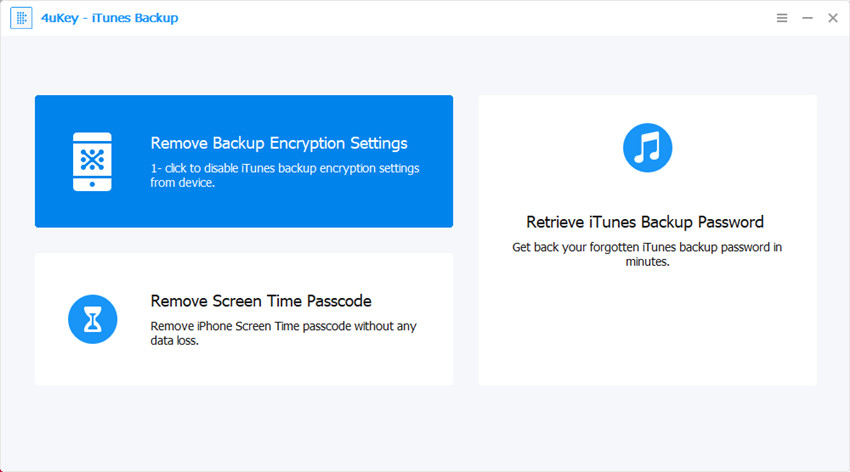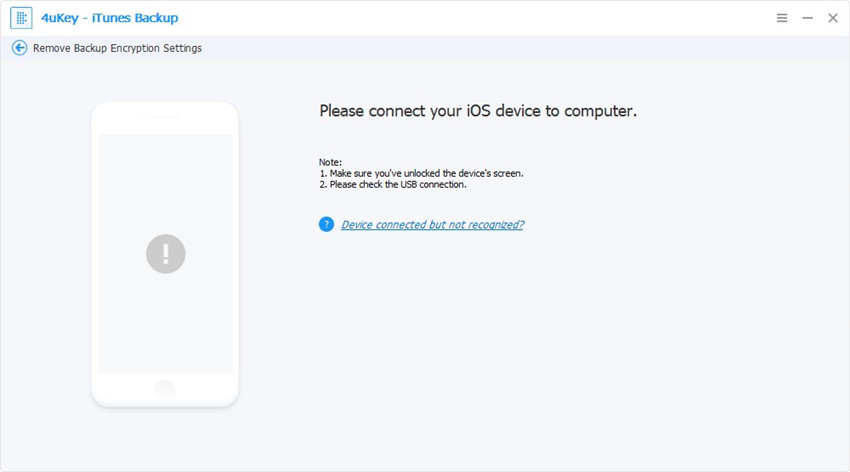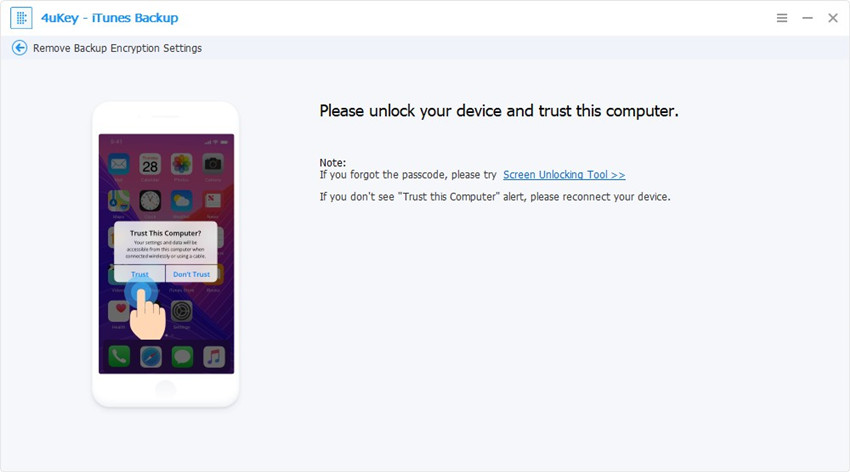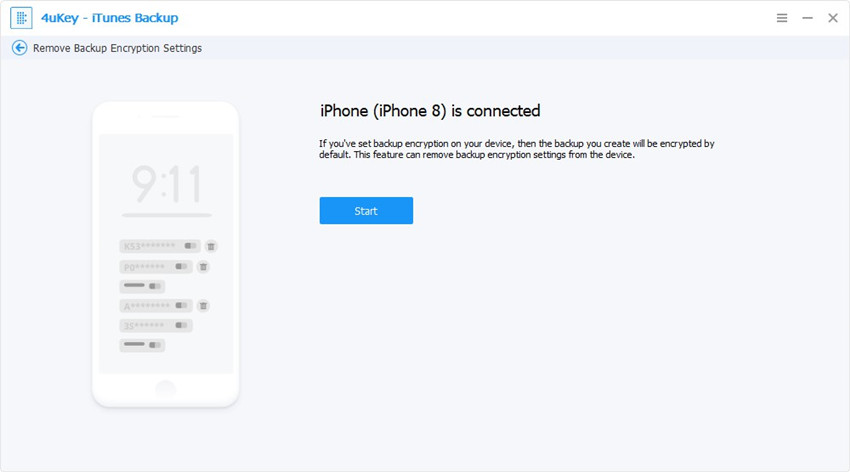Tenorshare 4uKey - iTunes Backup
için Kılavuz
Win
için Kılavuz
Şimdi 4uKey - iTunes Yedekleme'yi Deneyin
için Kılavuz
Şimdi 4uKey - iTunes Yedekleme'yi Deneyin